Er du klar til å la kreativiteten din blomstre? I denne guiden viser jeg deg hvordan du bruker de grunnleggende teknikkene for triangulering for å skape spennende og komplekse overflater i din 3D-modell. Vi fokuserer på hvordan du kan triangulere rektangulære polygoner effektivt for å oppnå fascinerende effekter uten å risikere de problemområdene som vanligvis er forbundet med NURBS-objekter.
Viktige innsikter Den riktige bruken av triangulering kan gjøre 3D-prosjektet ditt betydelig mer livaktig. Gjennom målrettet seleksjon og underdeling av polygonene kan du oppnå forskjellige høydenivåer og interessante strukturer. I tillegg er det viktige aspekter å ta hensyn til for å unngå uønskede trekanter.
Trinn-for-trinn-guide til triangulering
Utvalg og underdeling av polygoner
For å lage et solid grunnlag for trianguleringen din, begynner du med å velge de ønskede polygonene. Bruk synlighetsinnstillingene for å sikre at du bare redigerer overflatene og ikke undersidene.
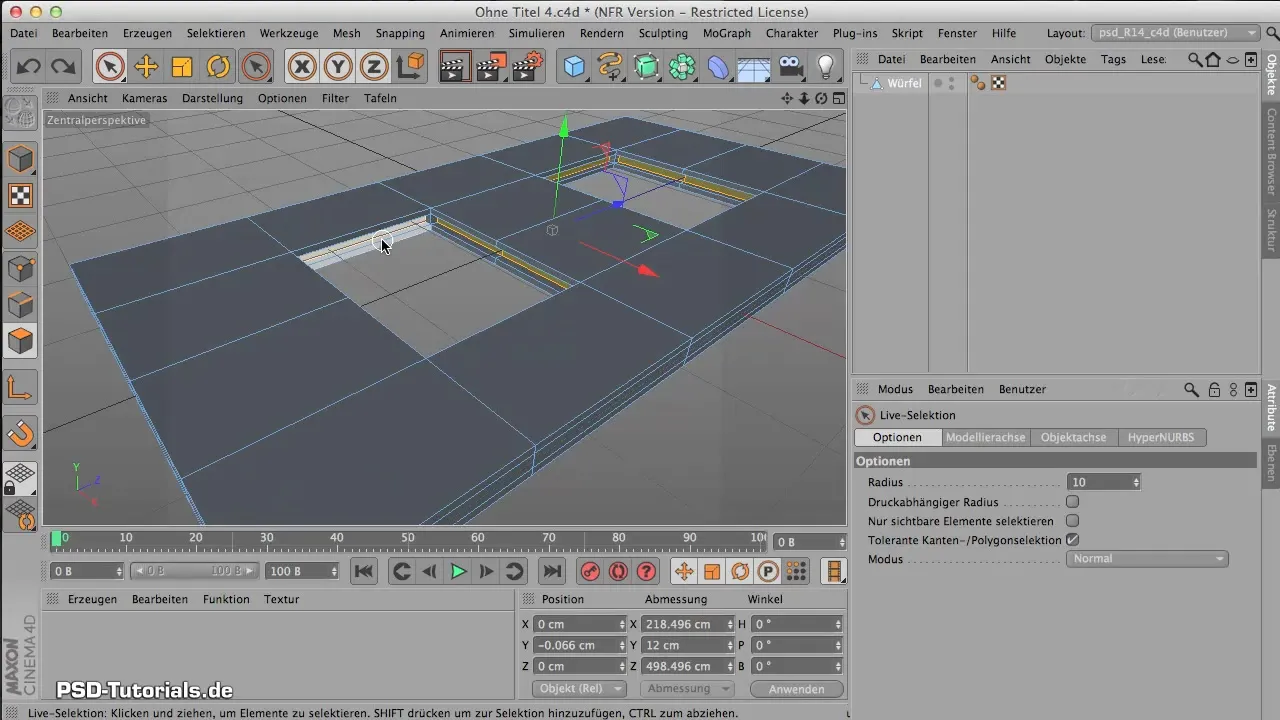
Når du har valgt de riktige flate, er det tid for å begynne med underdelingen. Dette trinnet er avgjørende for å differensiere teksturen og høyden til objektene. Velg "Underdele" fra menyen for å subdividere polygonene. Sørg for å sjekke antallet underdelinger på forhånd. For mange underdelinger kan gjøre modellen din unødvendig komplisert.
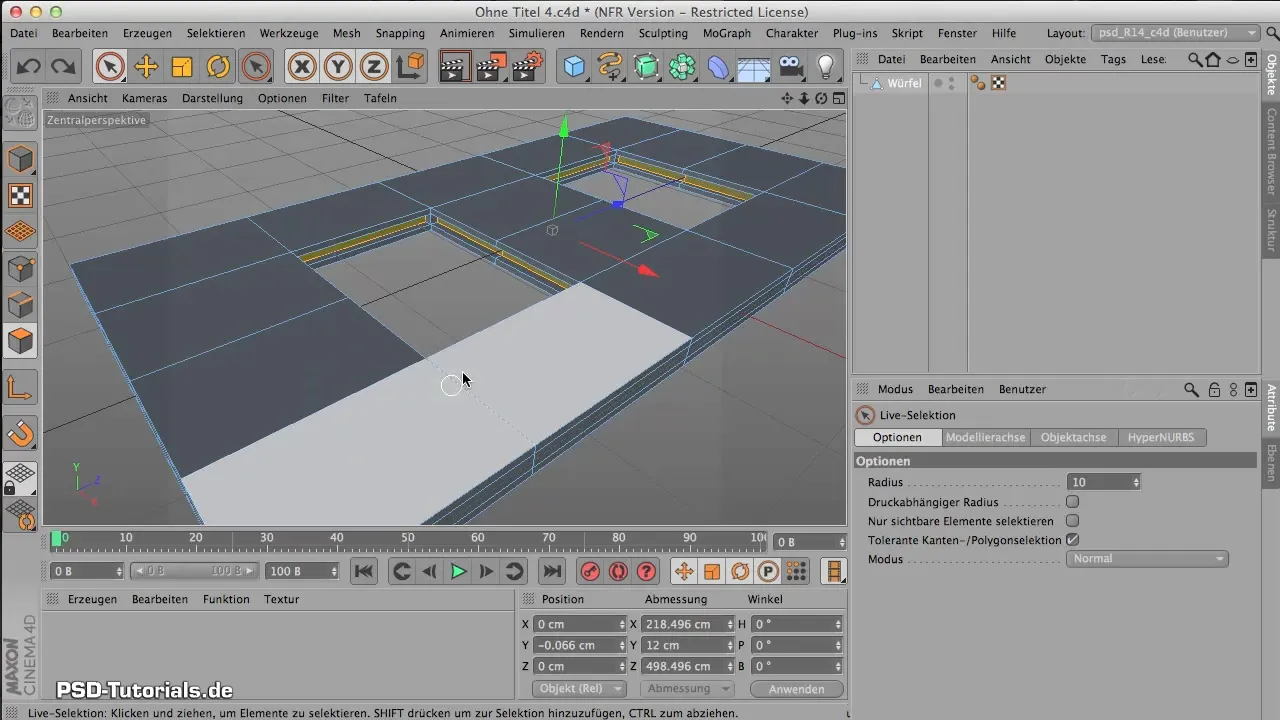
Innføring av høydevariasjoner
Nå bør du bringe inn forskjellige høydenivåer i designet ditt. Bruk "Ekstruder inn" kommandoen for å trekke noen av polygonene innover. Dette vil skape kantete overflater som gir mer dybde og interesse enn flate flater. Eksperimenter med variasjonene i innstillingene for å lage unike konturer. En lav variasjonsgrad kan bidra til at noen områder endres mindre enn andre, noe som gir hele objektet mer liv.
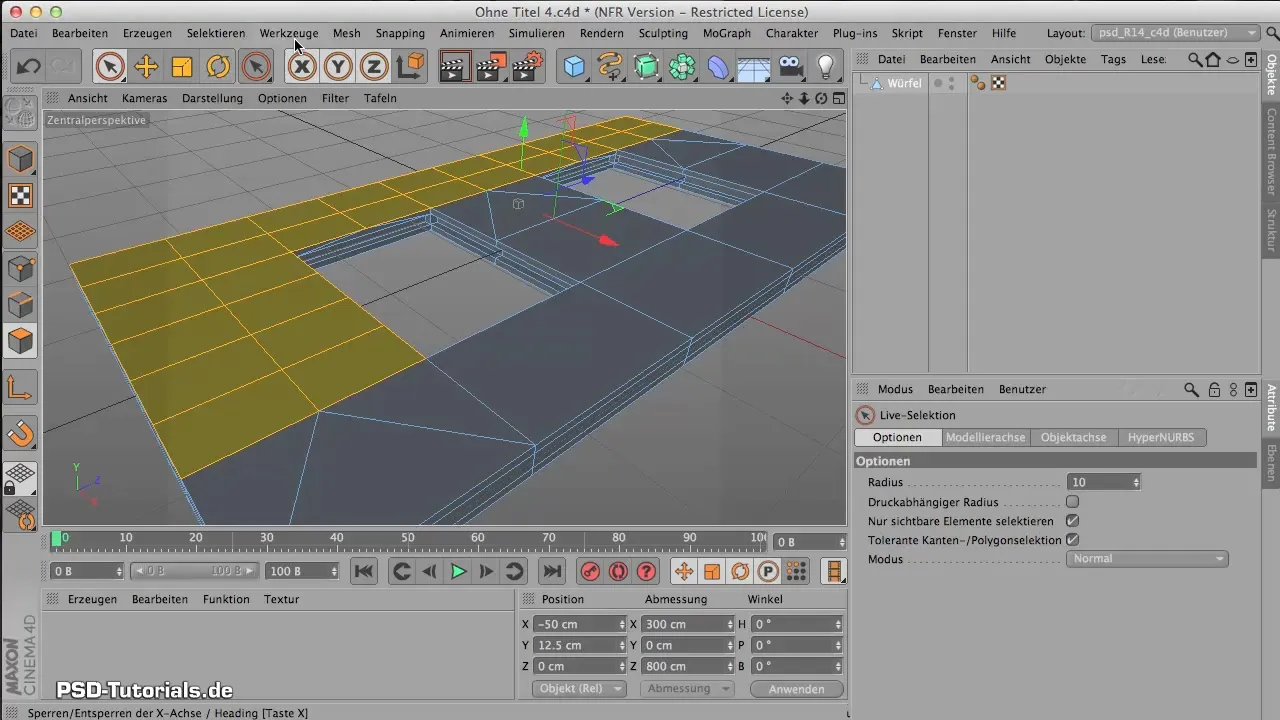
Triangulering av de valgte polygonene
Etter at du har laget grunnstrukturen med høydeunderdelinger, er det tid for å konvertere polygonene til trekanter. Velg "Triangulere"-verktøyet fra menyen. Pass på å klikke bare på de overflatene du ønsker å omringe og vurdere hvilke deler du faktisk vil triangulere for å forhindre uønskede effekter på kantene.
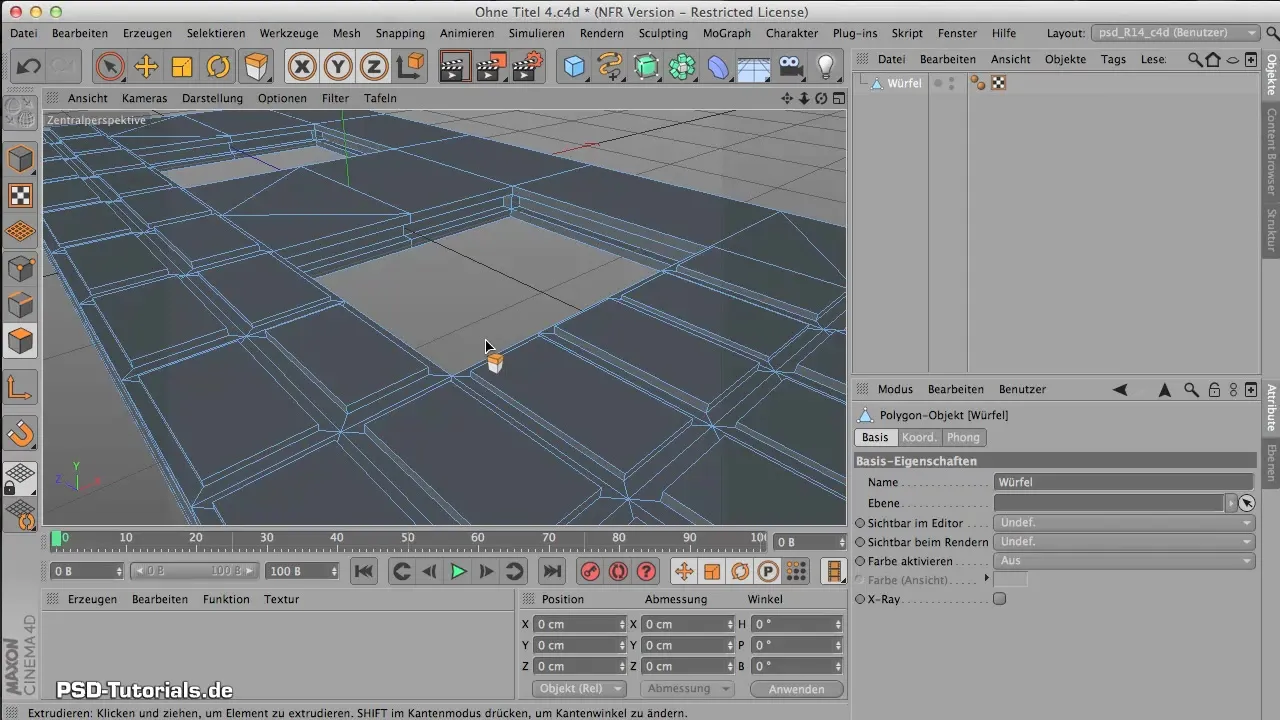
Kommandoen deler de valgte flatene inn i trekanter. Disse polygonale formene kan berike strukturen til objektet på uventede måter ved å skape interessante lys- og skyggeeffekter.
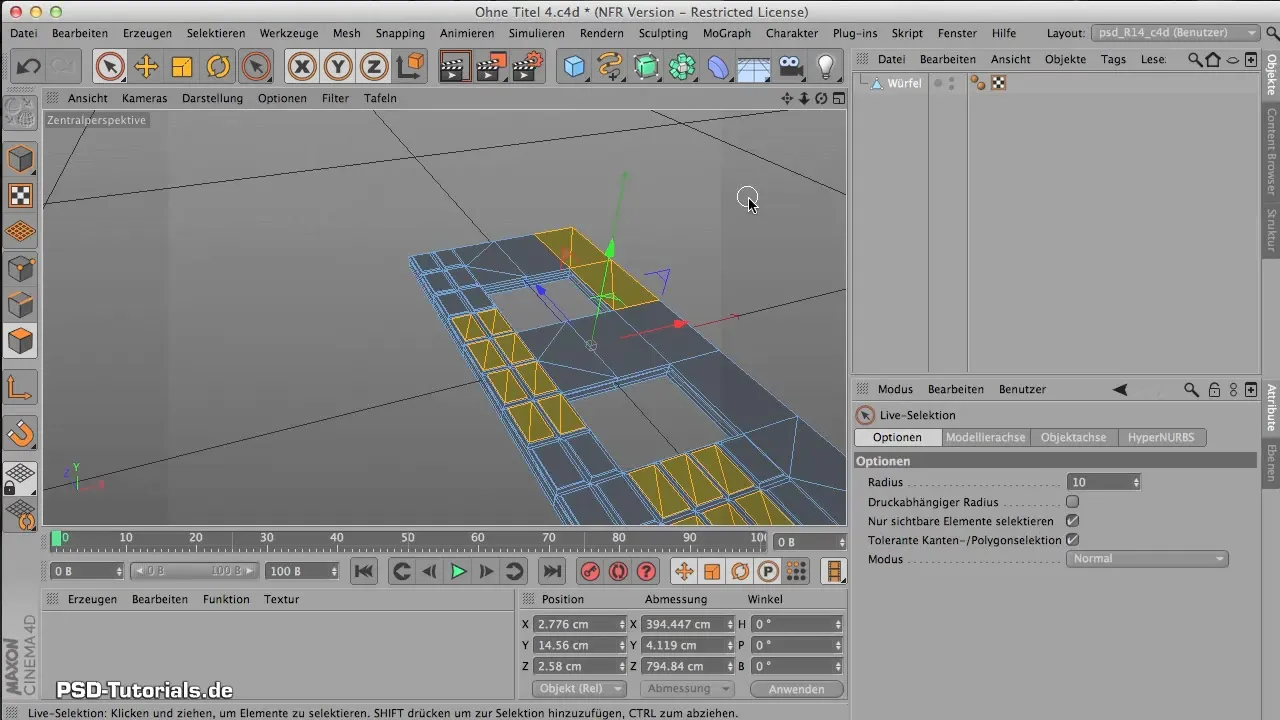
Finjustering gjennom ekstrudering
For å videre differensiere formene, gå tilbake og bruk igjen "Ekstruder"-kommandoen for å trekke de øverste krystallspissene forsiktig oppover. Her kan du justere offset-verdien etter behov for å oppnå ønsket høyde. Pass på å opprettholde en viss variasjon for å gi et naturlig, organisk utseende.
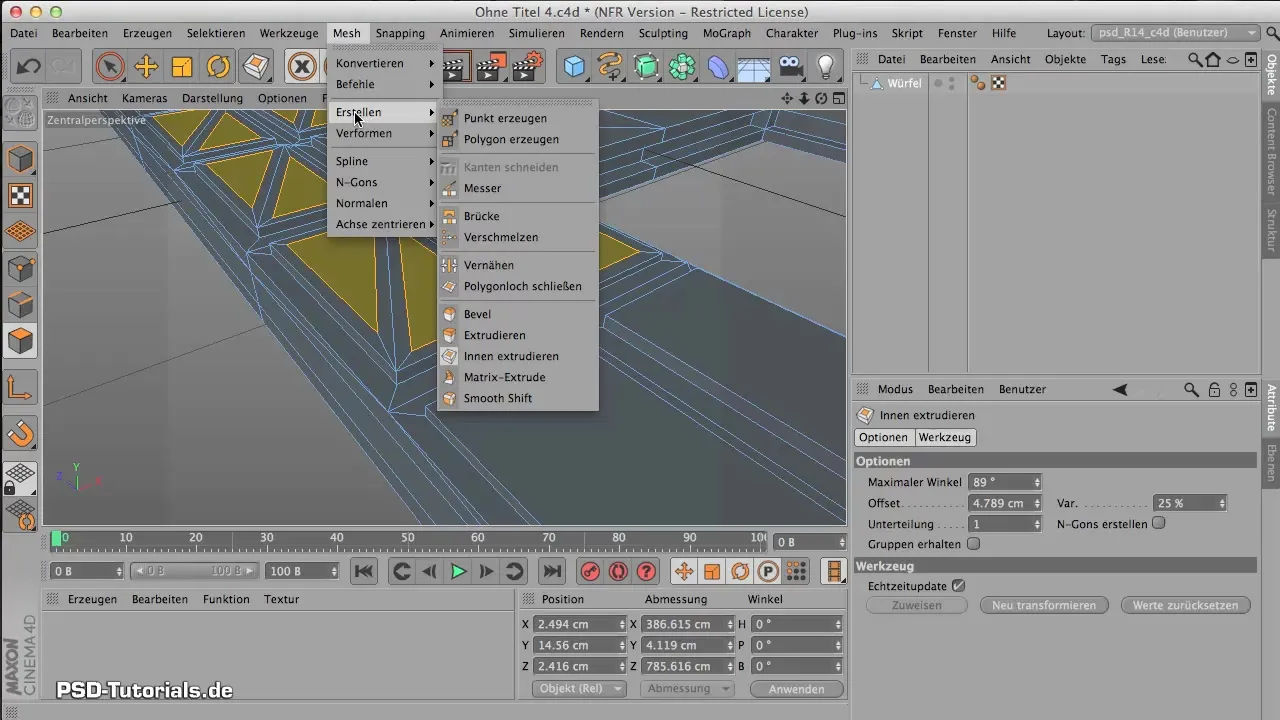
Avslutning og synsbedømmelse
Etter fullføring av trianguleringen og ekstruderingene, anbefaler jeg at du tar et par skritt tilbake og ser på hele objektet i perspektivmodus. Du skal nå kunne se en spennende og variert struktur som gjør hele designet tiltalende. Disse siste justeringene er viktige, da de styrker de dynamiske elementene i designet og tydeliggjør de ønskede effektene.
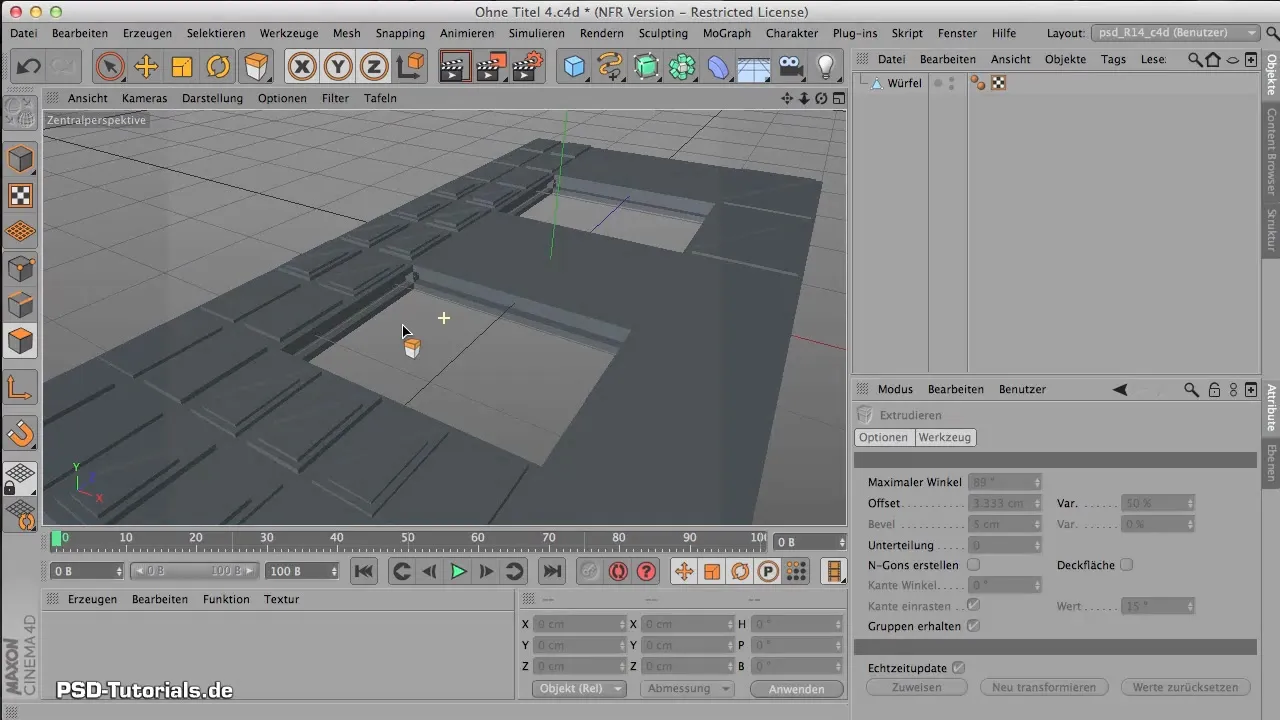
Oppsummering – Guide til effektiv triangulering av polygoner
I denne guiden har du lært hvordan du effektivt bruker triangulering for å berike 3D-modellene dine. Fra valg av polygoner til underdeling og avsluttende ekstrudering – med disse trinnene kan du med suksess realisere designideene dine.
Vanlige spørsmål
Hvordan kan jeg justere underdelingen av polygonene?Du kan justere underdelingen ved å velge antall ønskede underdelinger i underdelingsmenyen før du klikker på kommandoen.
Hvorfor bør jeg tillate trekanter i modellen min?Trekantene kan skape interessante lys- og skyggeeffekter og gi modellen en dynamisk kvalitet som ikke ville vært mulig med jevne polygoner.
Hvordan håndterer jeg uønskede trekanter?Hvis det dannes trekanter på steder hvor de ikke er ønsket, kan du selektere de aktuelle polygonene på nytt og bruke "Untriangulere"-kommandoen eller korrigere dem manuelt.


